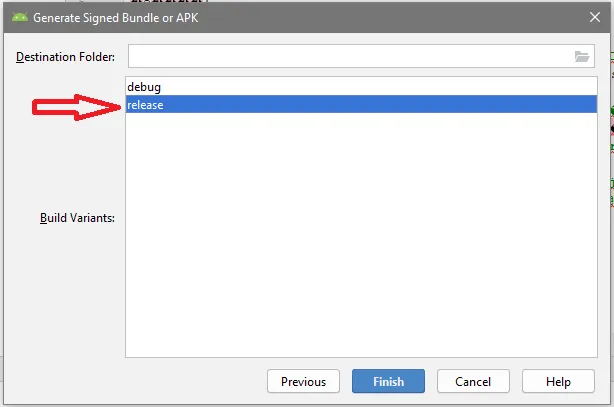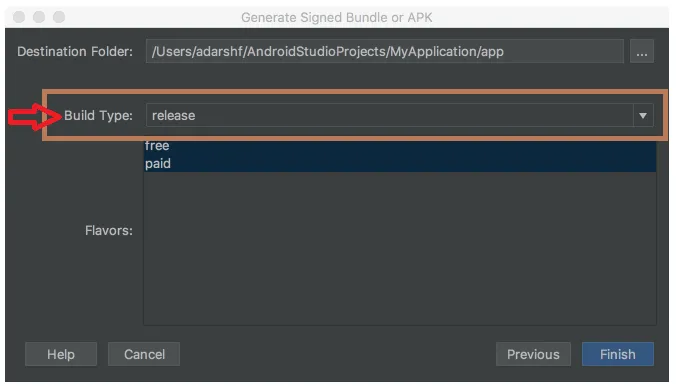我按照官方的Flutter页面一步一步地创建了密钥、密钥库并签名了我的apk。
但当我尝试将其上传到Google Play Console时,我遇到了这个错误:
"您上传了一个以调试模式签名的APK或Android应用程序包。您需要以发布模式签署APK或Android应用程序包"
之前有类似的问题被问过,但是那没有解决我的问题。这里有一个类似的问题。
以下是我app/build.gradle的相关部分:
android {
compileSdkVersion 28
lintOptions {
disable 'InvalidPackage'
}
defaultConfig {
// TODO: Specify your own unique Application ID (https://developer.android.com/studio/build/application-id.html).
applicationId "my.package.name"
minSdkVersion 16
targetSdkVersion 28
versionCode flutterVersionCode.toInteger()
versionName flutterVersionName
//testInstrumentationRunner "android.support.test.runner.AndroidJUnitRunner"
}
signingConfigs {
release {
keyAlias keystoreProperties['keyAlias']
keyPassword keystoreProperties['keyPassword']
storeFile file(keystoreProperties['storeFile'])
storePassword keystoreProperties['storePassword']
}
}
buildTypes {
release {
signingConfig signingConfigs.release
minifyEnabled true
useProguard true
proguardFiles getDefaultProguardFile('proguard-android.txt'), 'proguard-rules.pro'
}
}
这是我的Android Studio版本截屏(Android SDK显示为红色不相关):
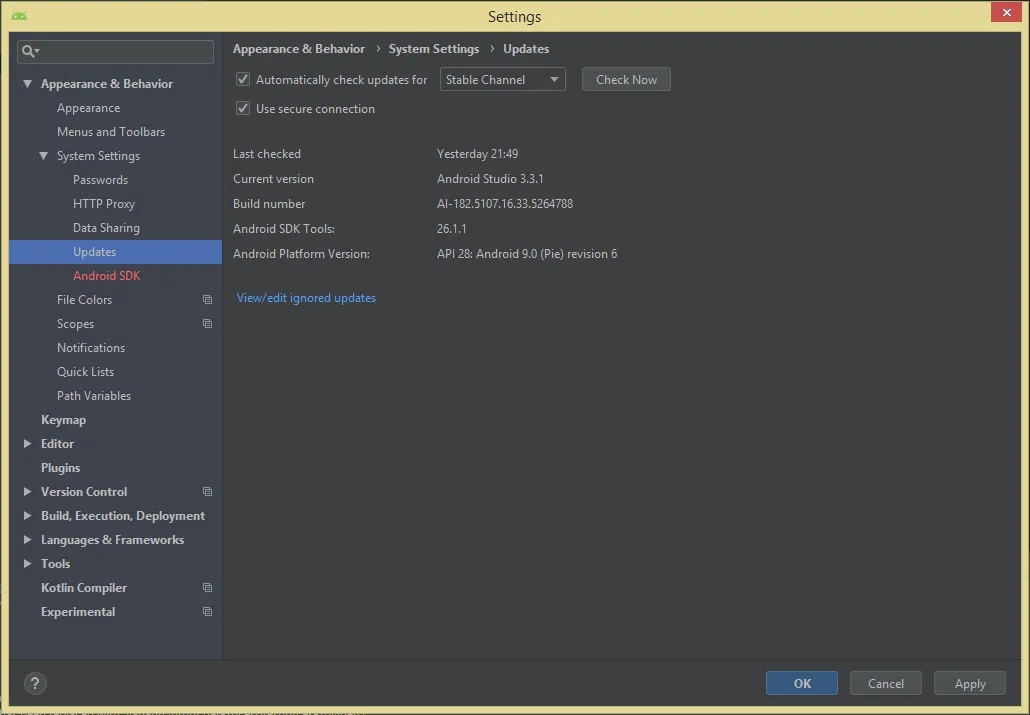
我的output.json文件:
[
{
"outputType": {
"type": "APK"
},
"apkInfo": {
"type": "MAIN",
"splits": [
],
"versionCode": 1,
"versionName": "1.0.0",
"enabled": true,
"outputFile": "app-release.apk",
"fullName": "release",
"baseName": "release"
},
"path": "app-release.apk",
"properties": {
}
}
]